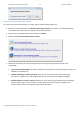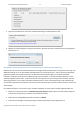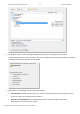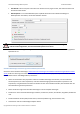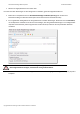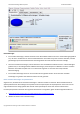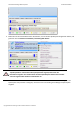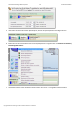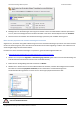manual
VirtualizationManager2010Corporate 52 Anwenderhandbuch
Copyright©1994‐2010ParagonSoftwareGmbH.AlleRechtevorbehalten.
5. LegenSieeinenNamenfürdenneuenvirtuellenDatenträgerunddenSpeicherortfest.
6. WählenSiealleEinstellungenim Programmassistenten,beendenSiediesenundführenSiedanndiegeplanten
Operationenaus.
EineWindows‐Vista/7‐SicherungfürStartaufvirtuelleHardwarevorber
eiten(P2V‐Anpassung)
WindowsVistaundneuereMicrosoft‐BetriebssystemeverfügenbekanntermaßenübereinintegriertesSicherungs‐und
Wiederherstellungs‐Tool,mitdemWindows‐BetriebssystemeineinBackup‐Archivim.vhd‐Format(Virtual HardDisk)
gespeichertwerden.DiesesVHD‐FormatwirdvonMicrosoftVirtualPC/Server/Hyper‐VundOracl
eVirtualBox
unterstützt.LeiderkönnenSieeinsolchesBackup‐Imagenichtverwenden,umeinWindows‐Betriebssystemineiner
virtuellenUmgebungzubenutzen‐eswirdnichtstarten.DasProgrammhateineLösungfürdiesesProblem:DerP2V‐
AnpassungsassistentistinderLage,einWindows‐Betriebssystemineinem.vhd‐Backup‐ImageandieA
nforderungen
derVirtualisierungssoftwareanzupassen.DannkönnenSieIhrWindows‐SystemaufdervirtuellenHardwarestartenund
damitarbeiten.
UmeinBackup‐Imageim.vhd‐FormatineinervirtuellenUmgebungzustarten,gehenSiebittefolgendermaßenvor:
1. KlickenSieimAssistentenmenüaufP2VBetriebssystemanpassen(jederanderezuvorb
eschriebeneWegzum
AufrufenderAssistentenkannnatürlichauchverwendetwerden).
2. KlickenSieaufderBegrüßungsseitedesAssistentenaufWeiter.
3. SuchenSiedasbenötigte.vhd‐Backup‐ImageinwelchemdasWindows‐Systemgespeichertist.